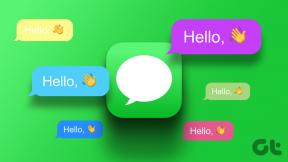10 начина да поправите ДирецтКс који је наишао на непоправљиву грешку у Модерн Варфаре 3 – ТецхЦулт
Мисцелланеа / / November 28, 2023
Баш као и његови претходници, Модерн Варфаре 3 такође садржи биоскопске сцене и акционе секвенце. Све захваљујући графици високог нивоа. Иако је узбудљиво играти игру, изненадни падови би могли све да избледе. Недавно су многи играчи пријавили да када покрену Цалл оф Дути Модерн Варфаре 3, појављује се промпт за грешку са поруком ДирецтКс је наишао на грешку која се не може отклонити. Дакле, шта је ово грешка и како је можете поправити? О истом ћемо разговарати на овом блогу, па хајде да почнемо.
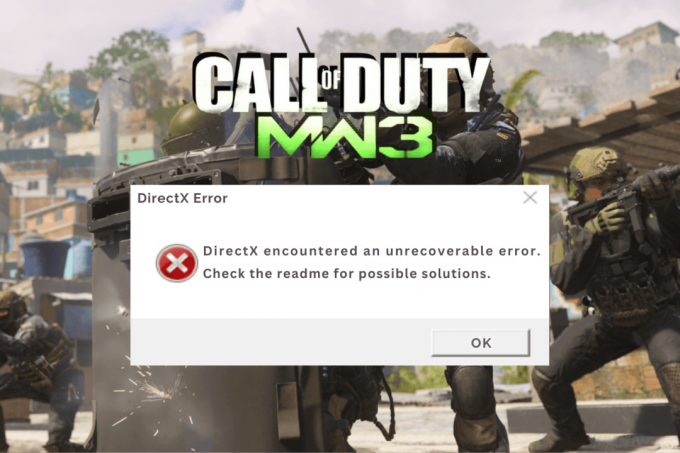
ДирецтКс је наишао на непоправљиву грешку у МВ3: узроци и поправке
Развијен од стране Мицрософта, ДирецтКс је колекција АПИ-ја која служи као оквир за програмере да креирају игре и апликације које неометано раде на системима заснованим на Виндовс-у. Непоправљива грешка у ДирецтКс-у указује на то да постоји проблем који спречава његову успешну иницијализацију или рад током учитавања одређене апликације.
Ево неколико уобичајених узрока који могу изазвати грешку:
- Неисправне хардверске компоненте
- Проблеми са компатибилношћу
- Застарели системски драјвери
- Оштећене датотеке игара
- Софтверске грешке и кварови
- Лоша интернет веза
Брз одговор
Да бисте решили овај проблем, ажурирајте управљачке програме за ГПУ. Ако то не помогне, проверите датотеке игре на вашем Стеам клијенту Баттле.нет клијенту.
1. Отвори Баттле.нет или Стеам апликација.
2. У БИБЛИОТЕКА, кликните на сличицу игре и изаберите Својства (Стеам) или Опције (Баттле.нет)
3. Кликните на Проверите интегритет датотека игре… (Стеам) или Скенирајте и поправите (Баттле.нет)
Савет: Пре него што пређете на решења, проверите да ли ваш рачунар испуњава услове Системски захтеви Цалл оф Дути: Варзоне овде.
Метод 1: Основне методе за решавање проблема
Почећемо са неким основним решењима која би вам могла помоћи да решите проблем за кратко време.
Метод 1А: Поново покрените игру, а затим рачунар
Повремено, проблем може бити само мањи привремени квар који би се лако могао поправити поновним покретањем игре. Ако не. поново покрените рачунар и поново покрените МВ3.
Метод 1Б: Решите проблеме са Интернет везом
Проблеми са лошом интернет везом могу изазвати ДирецтКс грешку. Морате поправити исто и осигурати да је уређај повезан на брз и јак интернет извор. Погледајте наш водич на Спора интернет веза? 10 начина да убрзате свој интернет!
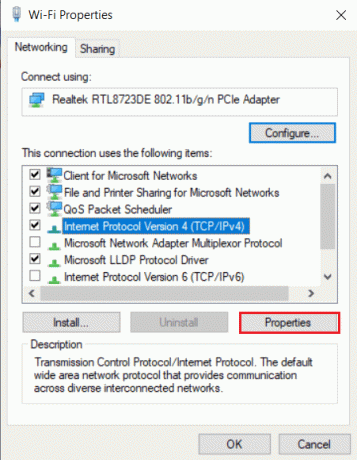
Метод 1Ц: Убијте позадинске апликације
Позадинске апликације чак и када се не користе заузимају системске ресурсе као што су мрежа, ЦПУ, ГПУ и Меморија. Штавише, могуће је да било шта од тога може бити у сукобу са игром или клијентском апликацијом, што доводи до грешке о којој се расправља. Пратите кораке да уклоните непотребне позадинске апликације:
1. Отвори Таск Манагер на рачунару и идите на Процеси таб.
2. Кликните десним тастером миша на програм који желите да затворите и изаберите Заврши задатак из контекстног менија.

3. Поновите исте кораке за све остале апликације и програме.
Метод 1Д: Ажурирајте Виндовс
ДирецтКс грешке у игрицама и апликацијама често су узроковане застарелим оперативним системом Виндовс на рачунару. Предлажемо да ажурирате Виндовс и видите да ли ће ово помоћи. Пратите наш водич даље Како преузети и инсталирати ажурирања за Виндовс 11.

Метод 2: Ажурирајте ДирецтКс
Пошто ДирецтКс помаже у слању инструкција са ОС-а на хардверске компоненте рачунара, важно је за неометано играње у савременим играма. Због тога морате да се уверите да рачунар ради на најновијој верзији ДирецтКс-а. Иако ажурирање Виндовс-а аутоматски ажурира ДирецтКс, ако то не помогне, пратите кораке у нашем водичу Како ажурирати ДирецтКс у оперативном систему Виндовс 10 да уради исто.

Метод 3: Присилите игру да користи ДирецтКс 11
ДирецтКс 12 лако решава графички интензивне задатке на Виндовс-у. Међутим, ДирецтКс је наишао на непоправљиву грешку у Модерн Варфаре 3 на Виндовс 11 може бити ако постоје проблеми са компатибилношћу са хардвером, што можете поправити тако што ћете натерати игру да ради на ДирецтКс 11.
Опција 1: На Стеам-у
Пратите кораке у апликацији Стеам клијент ако играте МВ3 на њој:
1. Лансирање Стеам а у библиотеци игара кликните десним тастером миша на Модерн Варфаре 3 и изаберите Својства из контекстног менија.
2. Пређите на ГЕНЕРАЛ картицу, а у ОПЦИЈЕ ПОКРЕТАЊА текстуално поље, тип -д3д11.
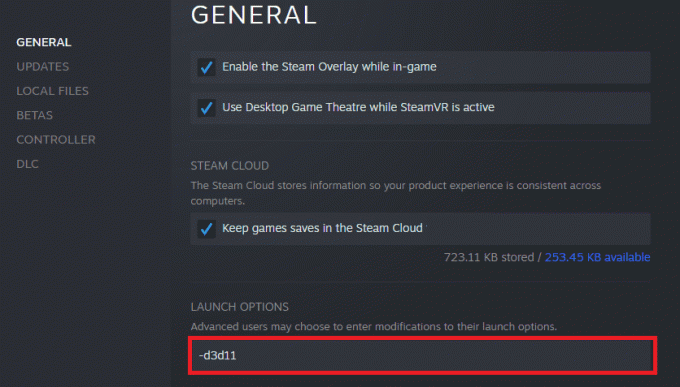
Опција 2: На Баттле.нет Лаунцхер-у
Пратите кораке на покретачу Близзард Баттле.нет:
1. Отвори Баттле.нет покретач и изаберите Цалл оф Дути: Модерн Варфаре 3.
2. Кликните на икона зупчаника поред Игра дугме и изаберите Поставке игре из контекстног менија.
3. Означите поље за Додатни аргументи командне линије, тип -д3д11 у пољу за текст и кликните на Готово дугме.
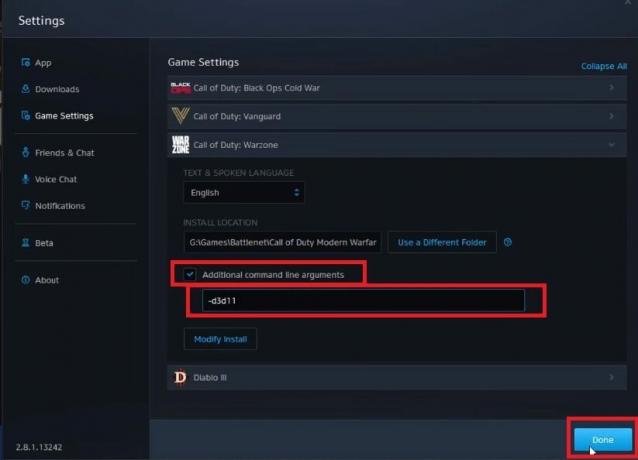
4. Поново покрените игру и видите да ли је проблем решен.
Метод 4: Онемогућите преклапања игара
Такође се види да активни слојеви могу да буду у сукобу са игром и да доведу до дискутоване ДирецтКс грешке. Препоручљиво је да онемогућите све активне слојеве да бисте решили проблем и вратили игру. Можете погледати наш водич на Како онемогућити Стеам Оверлаи у оперативном систему Виндовс 10 и Како онемогућити Дисцорд Оверлаи, у случају да их имате активне на рачунару.
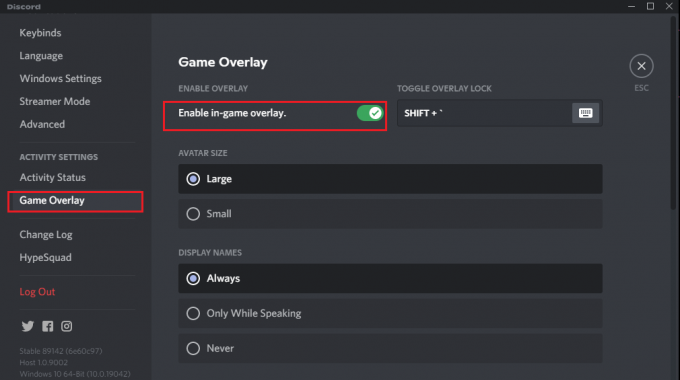
Метод 5: Поправите датотеке игара
Оштећене, оштећене или недостајуће датотеке игре изазивају више проблема, па се на екран појављују такви непоправљиви захтеви за грешку. Али добар део је што можете лако да поправите датотеке из самог покретача. Ево како да то урадите:
Опција 1: На Стеам-у
Можете да проверите интегритет датотека игре да бисте поправили оштећену кеш меморију за МВ тако што ћете пратити следеће кораке:
1. Лансирање Стеам и пређите на БИБЛИОТЕКА таб.
2. Кликните десним тастером миша на Цалл оф Дути: Модерн Варфаре 3 и изаберите Својства из контекстног менија.
3. Пређите на ЛОКАЛНЕ ДАТОТЕКЕ картицу и кликните на Проверите интегритет датотека игре… како је приказано испод.

Опција 2: На Баттле.нет Лаунцхер-у
Имате опцију да скенирате и поправите оштећене датотеке игре на Баттле.нет покретачу. Пратите кораке:
1. Идите до Цалл оф Дути: Модерн Варфаре 3 игра у Баттле.нет покретач и кликните на Икона подешавања (зупчаника). на левој страни.
2. Кликните на Скенирајте и поправите из контекстног менија.

3. Кликните на Почни скенирање у искачућем прозору сачекајте да се поправка заврши и проверите да ли ово решава проблем.
Метод 6: Промена размере приказа
Многи корисници у заједници Стеам и Баттле.нет рекли су да би само променом подешавања скалирања екрана могли да реше проблем да је ДирецтКс наишао на непоправљиву грешку у Модерн Варфаре 3. Ево како то можете учинити:
1. Отвори Подешавања, пређите на Систем картицу и кликните на Приказ у десном окну.
2. Померите се надоле до Скала и распоред одељак, проширите падајући мени поред Скала, и подесите га на 100%.
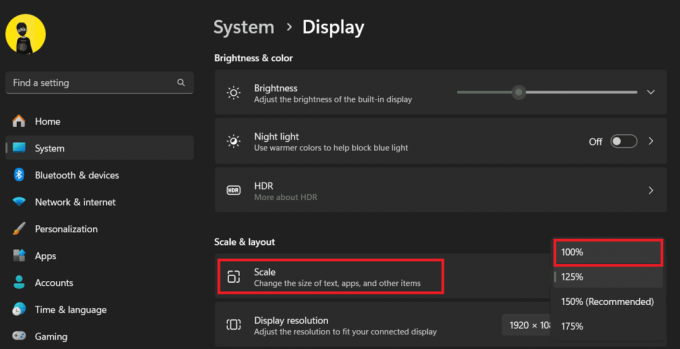
Метод 7: Ажурирајте управљачке програме за ГПУ
Застарели управљачки програми за ГПУ заиста могу да изазову гомилу проблема у перформансама графички интензивних апликација и игара. Како ДирецтКс комуницира са ГПУ картицом на рачунару, морате се уверити да су драјвери ажурирани. Пратите наш водич даље Како ажурирати графичке драјвере у оперативном систему Виндовс 11.

Метод 8: Поново инсталирајте управљачке програме за ГПУ
Ако ажурирање драјвера није помогло, покушајте да деинсталирате и поново инсталирате управљачке програме екрана на рачунару. То може ефикасно помоћи у случају да постоји неки велики проблем са тим. Можете погледати наш водич на Како поново инсталирати аудио драјвер у Виндовс 11 и следите одговарајуће кораке за управљачке програме ГПУ-а.
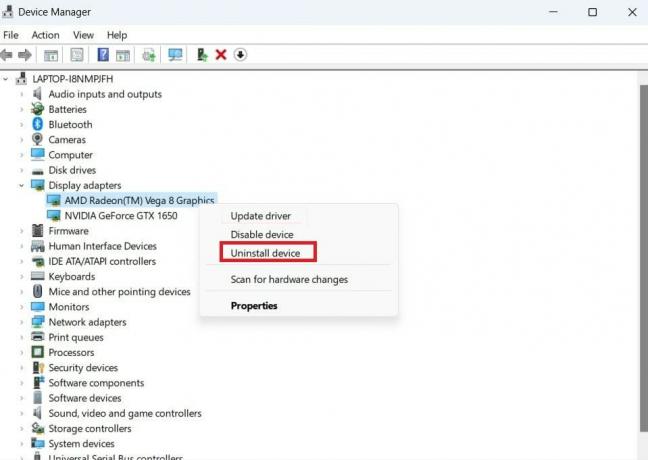
Метод 9: Измените уређивач регистра
Ако грешка и даље постоји, можете покушати да унесете неке измене у уређивач регистра које могу да поправе непоправљиву грешку на коју је наишао ДирецтКс у Модерн Варфаре 3 у Виндовс 11. Међутим, морате бити опрезни док то радите јер грешке у њему могу утицати на друге програме на рачунару. Такође, уверите се да направите резервну копију регистра на вашем Виндовс рачунару, у случају да бисте морали да га вратите.
1. притисните Прозор + Р притисните заједно на тастатури, откуцајте регедит у пољу за текст и притисните Ентер.
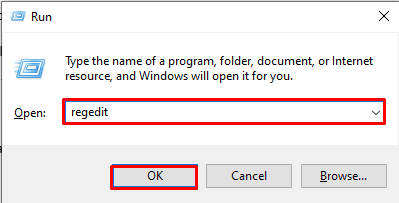
2. У УАЦ одзивнику кликните на да.
3. Унесите следећу адресу у траку за адресу Уредник регистра прозор: ХКЕИ_ЦЛАССЕС_РООТ\ПРОТОЦОЛС\Филтер\тект/кмл
4. Кликните десним тастером миша на текст/кмл фолдер у менију на левој бочној траци и изаберите Избриши.

5. На крају, изађите из уређивача регистра и Поново покренути рачунар.
Метод 10: Избришите фасциклу кеша игре
Када инсталирате и почнете да играте игру, клијентска апликација креира привремене датотеке ускладиштене на рачунару. Међутим, исти такође може постати корумпиран или оштећен током времена. Можете да избришете ове фасцикле да бисте решили проблем о коме се расправља.
Опција 1: За Стеам
1. Кликните десним тастером миша на Стеам икона на радној површини и изаберите Отворите локацију датотеке у контекстуалном менију.
2. Изаберите аппцацхе фолдер, а затим кликните на Икона за брисање на врху.

3. Поново покрените Стеам клијентску апликацију и покрените Цалл оф Дути: Модерн Варфаре 3 игру да видите да ли је грешка ДирецтКс исправљена.
Опција 2: За Баттле.нет
Пратите ове кораке да обришете кеш Баттеле.нет:
1. притисните Виндовс + Р кључеви заједно, укуцајте %ПрограмДата% у пољу за текст и притисните Ентер.

2. Изаберите Близзард Ентертаинмент фолдер и кликните на Избриши икона на врху.
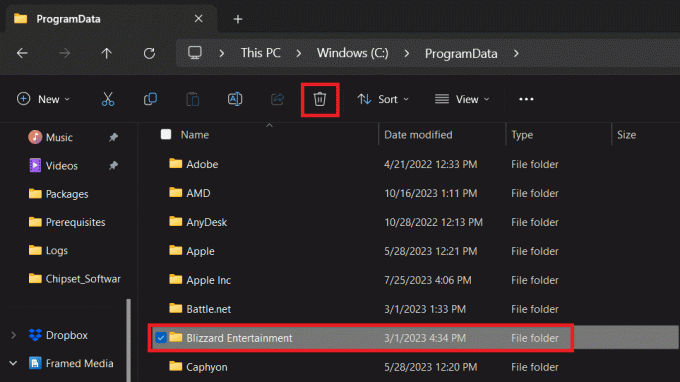
3. Поново покрените Баттле.нет апликацију за покретање и погледајте да ли је грешка у МВ3 исправљена.
Надамо се да вам је наш водич помогао фик ДирецтКс је наишао на непоправљиву грешку у Модерн Варфаре 3 у Виндовс 11. Ако имате било каква питања или сугестије за нас, обавестите нас у одељку за коментаре. Пратите Тецхцулт за још таквих водича за решавање проблема.
Хенри је искусни технолошки писац са страшћу да сложене технолошке теме учини доступним свакодневним читаоцима. Са више од деценије искуства у технолошкој индустрији, Хенри је постао поуздан извор информација за своје читаоце.